Как узнать метаданные фото из whatsapp
Давайте разберемся что такое метаданные фотографии, как их можно отредактировать или очистить.
Что такое метаданные?
Начнем с того что такое метаданные и зачем они нужны. Метаданные фото — это информация в файле снимка о том, где и когда он был сделан, на какую камеру и с какими настройками. Все эти сведения автоматически «записываются» в файл фотографии в момент его создания.
Синонимом является аббревиатура EXIF — Exchangeable Image File Format. Появился данный формат еще в 1998 году и имеет 3 версии. Вот основная информация, которую он содержит:
- имя файла
- размер файла
- дата и время съемки
- разрешение
- глубина цвета
- сжатие
- камера (изготовитель и модель)
- диафрагма
- выдержка
- скорость ISO
- экспокоррекция
- фокусное расстояние
- вспышка
- баланс белого
- геолокация
- авторы
Да, информация файла может также содержать сведения об авторе фото и его контактных данных. Так что это еще и инструмент для защиты авторского права, только не очень надежный — ведь метаданные можно удалить. Для авторства лучше использовать 5 СПОСОБОВ ПОСТАВИТЬ ВОДЯНОЙ ЗНАК.
Для чего нужны метаданные?
- Информация для фотографа. Ведь мы не можем помнить все о каждом кадре. А с EXIF вы не забудете дату съемки, сможете отфильтровать снимки по определенным параметрам.
- Техническая информация поможет фотографу усовершенствовать профессиональные навыки или узнать на какую технику снят кадр.
- Можно узнать интересующую информацию о чужом снимке. Например, где и когда была сделана фотография.
- Данные помогут найти авторов или защитить ваши авторские права на фотографию.
- EXIF важны для поисковиков в Интернете, для СМИ. Вы возможно видели функцию «Похожие картинки» в Яндексе? Изображения подбираются как раз на основе МЕТА в том числе.
Есть еще другой формат — IPTC данные. Расшифровывается как International Press Telecommunications Council. Они содержат не техническую, а семантическую информацию о файле. Это заголовок (название), описание и ключевые слова. IPTC пригодится например для загрузки снимков на фотохостинг.
Как узнать и просмотреть метаданные
Узнать метаданные фотографии очень просто. Для этого нужно нажать на файл правой кнопкой мыши и в меню выбрать «Свойства». Зайдите во вкладку «Подробно» и увидите их:
Просмотреть метаданные можно и через специальные программы:
- Adobe Lightroom (заходим в Библиотеку, справа нажимаем на вкладку Metadata)
- Photoshop (файл — сведения о файле)
- другие фоторедакторы — XnView и т.д.
Зачем же тогда нужны специальные программы для EXIF если все можно сделать через «Свойства» файла? Дело в том, что свойства показывают далеко не всё, что можно вытащить из снимка. Специальная программа или сервис в Интернете покажут в разы больше.
В смартфоне тоже легко можно узнать информацию о фотографии. Для этого откройте нужный снимок, зайдите в меню и выберите «Сведения».
Как узнать геолокацию
Узнать где была сделана фотография довольно просто — от современных технологий ничто и никто не скроется. Даже если геолокация не прописана в соцсети, то есть несколько сервисов, которые все равно помогут вам ее выяснить.
GeoSetter — это программа, которая позволяет добавлять геолокацию на фото. Другие пункты и техническую информацию тоже можно добавить, но основное предназначение программы все же связано с местоположением. Вы указываете точку на карте, а ГеоСеттер прописывает координаты, определяет высоту над уровнем моря. Может даже работать с Google Eath и составлять маршруты. Программа есть в свободном доступе.
Как добавить метаданные в фото
Что делать если вы хотите отредактировать или добавить новые метаданные на фото? Сделать это гораздо проще, чем кажется на первый взгляд. Нужно лишь зайти в те же «Свойства» файла, выбрать нужную строку и прямо там внести изменения.
Вы можете как удалить информацию, так и внести ее. Но это работает не для всех строк. Например, вы не можете изменить разрешение и размеры файла (оно и понятно). Но большинство параметров все же можно отредактировать, получится даже изменить дату съемки. Только не забудьте потом нажать «Применить» и «ОК» чтобы изменения сохранились.
Что делать если у вас сотни фотографий, которым нужно присвоить одну и ту же информацию? Например, указать автора? Тогда на помощь придут специализированные программы. Чаще всего профессионалы используют Lightroom.
Чтобы сразу нескольким фотографиям присвоить одинаковые метаданные, нужно создать пресет. Для этого есть пошаговая инструкция:
1.Заходим в раздел Библиотека и выбираем любое фото.
2. Не выходя из Библиотеки посмотрите на правую панель. Там находятся вкладки Быстрая коррекция, Ключевые слова, Комментарии и Метаданныефото. Нужная вкладка на английском может называться Metadata. Нажимаем на нее.
3. Вы увидите EXIF фотографии. Здесь же можно внести коррективы — добавить автора и копирайт. Но нам нужно создать пресет.
4. Первая строка называется Пресеты. Нажмите на стрелочки рядом с ней и выберите «Задать».
5. В открывшемся окне пропишите информацию, которая должна отображаться на всех фото. Нажмите «Готово» и сохраните Пресет под удобным именем.
6. Все! Чтобы созданный пресет применялся ко всем снимкам просто выберите эту опцию при Импорте:
Как удалить метаданные из фото
Учтите, что социальные сети Instagram, Facebook, VK и Twitter при загрузке изображения автоматически удаляют метаданные фотографий. Остается минимум информации и может отображаться геолокация.
Если вы хотите полностью стереть все метаданные с фотографии, то опять зайдите в «Свойства» файла, выберите вкладку «Подробнее» и внизу нажмите на кнопку «Удаление свойств и личной информации». Как видите, очистить информацию очень просто.
Для удаления Exif можно воспользоваться и программой Adobe Photoshop. Для этого откройте нужный снимок, а затем зайдите в меню Файл и выберите «Сохранить для Web». В открывшемся окне убедитесь что стоит настройка «Не показывать Metadata». Будьте внимательны если вам наоборот нужно оставить мета. Тогда сохраняйте изображение как обычно.
Кстати, в Фотошопе есть собственный формат данных — XMP (eXtensible Metadata Platform). В нем можно добавлять дополнительную информацию, а также копировать ее из одного файла в другой.
Метаданные онлайн
Поработать с метаданными можно и онлайн. Есть специальные сервисы для того чтобы узнать, очистить или изменить метаданные. Вот список таких онлайн сервисов:
Не буду расписывать нюансы работы, так как интерфейс сервисов интуитивно понятен. Загружаете фотографию, вносите правки и сохраняете отредактированный вариант на свой компьютер.
Программы для метаданных
Есть и другие программы редакторы метаданных, которые можно установить на компьютер и не мучиться с фотошопом, лайтрумом и другим громоздким софтом:
- Exif Pilot
- Show Exif
- EXIF Purge
- AnalogExif
- Meta Stripper
- QuickImageComment
- Photo Data Explorer
- Exiftool
Большинство из них довольно простые, не занимают много места и есть в свободном доступе для скачивания. Для пользователей Mac подойдет программа WidsMob Viewer.
Я уже говорила о том, что программа покажет намного больше информации чем «Свойства» Windows. Вы узнаете даже мельчайшие настройки, например модель объектива, угол обзора или количество мегапикселей.
Для смартфонов
Все описанные решения подходят для компьютера, но что делать если под рукой только смартфон? Воспользоваться одним из мобильных приложений. Их довольно много, например:
- Photo metadata remover (удаляет информацию)
- Scrambled Exif (подойдет для Андроид)
- Photo Exif Editor (подойдет для Андроид)
- Metapho (подойдет для айфона)
- Exif Tool и другие..
Словом, ищите приложения, в названии которых будет Exif. Работают они стандартно — загружаете фото из галереи и вносите коррективы.
Опасность EXIF
В заключении хотелось бы сказать: будьте осторожны и не светите свои EXIF в сети. Злоумышленники могут воспользоваться ими чтобы узнать где вы живете, где и когда бываете. В настройках смартфона можно вообще отключить сохранение геолокации. Для этого зайдите в настройки приложения Камера, выберите «Управление функциями» и уберите галочку с пункта «Местоположение». Сделайте это и для своего ребенка, если у него есть личный телефон.
Особенно осторожно нужно относиться к фотографиям, которые вы загружаете на доски объявлений в Интернете, если продаете что-то ценное. Например, квартиру или технику. Злоумышленники могут по координатам вычислить местоположение и спланировать ограбление. Не забудьте, что любой человек может узнать вашу модель телефона или фотоаппарата по фотке. Вообще, подобных историй довольно много. Даже опытные преступники при побеге заграницу прокалывались на своей геолокации.
Пример МЕТА в таблице
Напоследок посмотрите пример метафото в таблице.
| Источник | |
| Авторы | Anton Sidorov |
| Дата съемки | 17.12.2020 |
| Имя программы | Adobe Photoshop |
| Авторские права | Anton Sidorov |
| Изображение | |
| Разрешение | 5184х3456 |
| Гор. и верт. разрешение | 72 точек на дюйм |
| Глубина цвета | 24 |
| Единица разрешения | 2 |
| Представление цвета | sRGB |
| Камера | |
| Изготовитель | Canon |
| Модель | Canon EOS 1300D |
| Диафрагма | f/7.1 |
| ISO | 100 |
| Экспокоррекция | 0 шаг |
| Фокусное расстояние | 44мм |
| Вспышка | Без вспышки |
Это далеко не все данные, которые может содержать снимок. Например, здесь пропущен раздел «Описание», который содержит пункты Название, Тема, Теги и Комментарии. Этот раздел не создается в момент фотографирования, а заполняется пользователем после при необходимости. Все остальные параметры мы уже разобрали.
Метаданные фото – это информация, полезная в обычном случае, но опасная для тех, кто хочет обеспечить себе максимальную анонимность. Так называемые EXIF данные имеются у каждой фотографии, вне зависимости от того, с какого устройства она была сделана. И они могут рассказать не только о параметрах фотоаппарата/смартфона, с которого была сделана фотография, но и многое другое. Дату создания, геолокацию, информацию о собственнике кадра и не только может узнать любой, потратив на это всего несколько минут.
Сегодня мы объясним вам, как посмотреть EXIF данные фотографии и как удалить их в том случае, если вы хотите обеспечить себе приватность.
Как найти информацию по фотографии
Существует множество способов считать информацию по фотографии, вне зависимости от того, кто её владелец и где вы её нашли. Среди этих способов наибольшей популярностью пользуются варианты с браузером, онлайн сервисами и средствами Windows. Мы детально расскажем о каждом из них.
При помощи браузера
Поиск информации по фотографии при помощи браузера, пожалуй, самый простой и доступный способ. Чтобы узнать нужные данные по фото, вы можете использовать:
- Google Chrome. Требуется установить расширения для браузера Exponator или Exif Viewer. Оба позволяют отобразить скрытую информацию фото и содержат список настроек для получения только необходимой информации.

- Internet Explorer. Для этого браузера нужно скачать дополнение IExif, совместимое со всеми последними 32 и 64-битными версиями. После установки расширения достаточно лишь навести курсор на любое отображаемое фото, чтобы получить интересующую вас информацию.

- Mozilla Firefox. Браузер поддерживает удобные расширения Exif Viewer или FxIF для распознавания метаданных фото.

Узнаём EXIF в онлайн-сервисе
Мы предлагаем ознакомиться с сервисом, который позволяет быстро узнать EXIF фото, не требуя установки дополнительных расширений. Достаточно лишь загрузить фотографию на сервис или указать прямую ссылку на неё, а всё остальное он сделает сам.
-
. Обширный набор функций позволит вам не только узнать данные о фотографии, но и точно определить подлинность снимка. Сервис успешно вычисляет фотошоп и коллажи, оповещая об этом пользователя.
Используем средства Windows для определения метаданных фото
Простейший способ для тех, кто не хочет искать продвинутые способы в интернете. Если у вас нет под рукой других инструментов, то просто кликните правой кнопкой мыши по фотографии, выберите «Properties» (свойства) и найдите в открывшемся окне вкладку «Details» (детали). В этой вкладке вы узнаете параметры фотографии, её геолокацию, дату и другие данные.
Как редактировать или удалить скрытые данные EXIF?
Если вы не хотите, чтобы о ваших фото, загруженных в сеть, третье лицо могло получить какую-либо информацию – измените или полностью удалите её. Оба способа требуют минимальных затрат времени, взамен гарантируя максимальную безопасность и анонимность вашего фото в сети.
Удаляем все или некоторые данные фото
Самый простой способ удалить скрытые данные в фотографии – использовать системные инструменты Windows. Давайте пошагово рассмотрим как это сделать:
Откройте свойства фотографии, перейдите во вкладку «подробнее» и вы увидите внизу пункт «удаление свойств и личной информации».

Клик по нему отправит вас на вкладку, где вы сможете самостоятельно выбрать данные, которые нужно удалить.

Если вы не хотите потерять эти данные, можно создать копию фотографии с удаленными EXIF-данными, сохранив при этом оригинал. Для этого нужно выбрать пункт «создать копию, удалив все возможные свойства». Пункт «удалить все свойства для этого файла» безвозвратно удалит все EXIF-данные у оригинала.

Самостоятельно изменяем EXIF фотографии
Наименее требовательный к профессиональным навыкам способ – использовать онлайн сервисы. Хорошим примером такого сервиса является IMGonline, который позволяет быстро выбрать нужные данные и заменить их необходимыми вам параметрами.
Подводим итоги
Скрытые данные фото – это удобный способ узнать информацию не только для вас, но и для злоумышленников. Сегодня мы рассказали, что представляют из себя эти скрытые данные, как по ним обнаружить геолокацию, дату и другие параметры фото, и как можно обезопасить себя от подобных действий со стороны третьих лиц.
Рассказывайте своим друзьям, делитесь ссылкой на статью в соц.сетях и мессенджерах. Обеспечьте безопасность и анонимность ваших данных в сети, начиная с самых элементарных вещей!


До чего техника дошла.
Если человек посмотрит на фото, где женщина с книгой в руках рядом с собакой наблюдает за НЛО из окна, то он скорее всего определит возраст и настроение дамы, породу животного, что написано в книге и каким шрифтом.
В 2016 году то же самое может сделать компьютер! И в отличие от человека, еще определит место съемки и укажет на следы «наклейки» летающей тарелки.
И все это можно попробовать сделать онлайн, бесплатно и прямо сейчас!
1. Ищем следы фотомонтажа
И начинаем исследовать ее инструментами на правой панели. С помощью лупы пытаемся найти плохо замаскированные следы обработки:

Анализа слоев позволяет обнаружить «заплатки»:
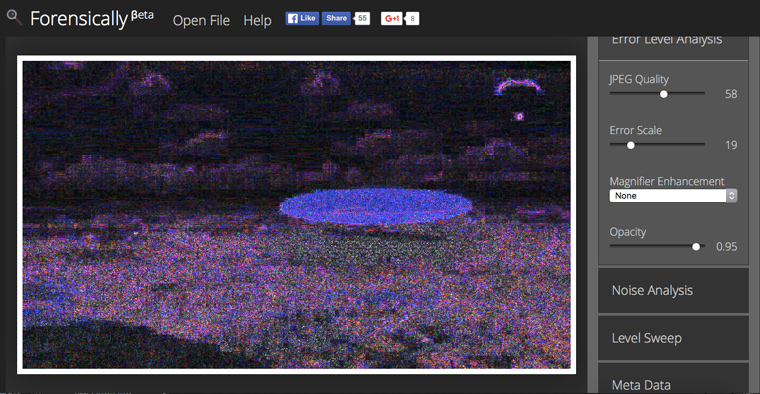
Не поработали ли здесь кистью-клоном:
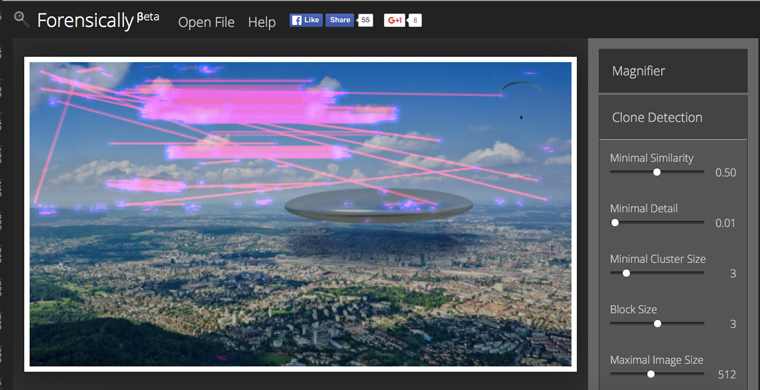
Подробнее о том, как на фото найти следы монтажа можно узнать в обучающем видео от создателей сервиса:
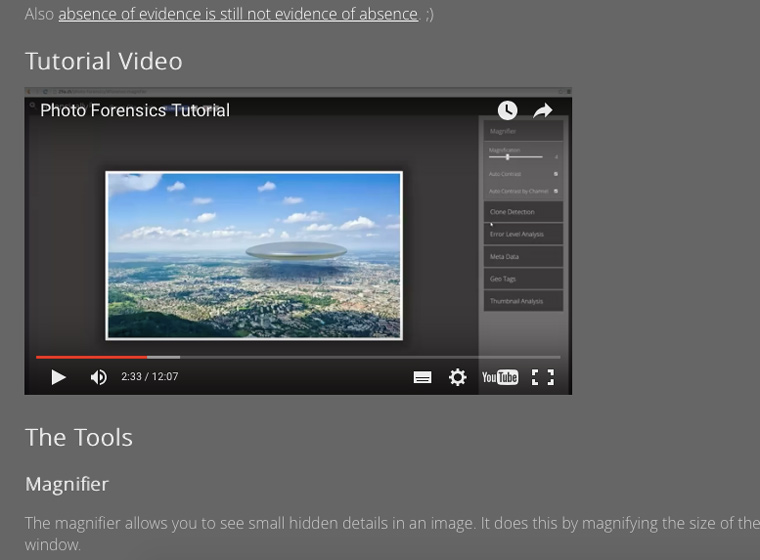
2. Читаем метаданные
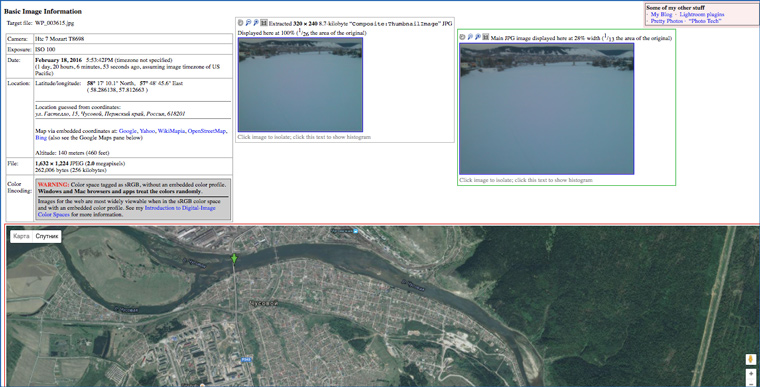
3. Узнаем знаменитость на фото
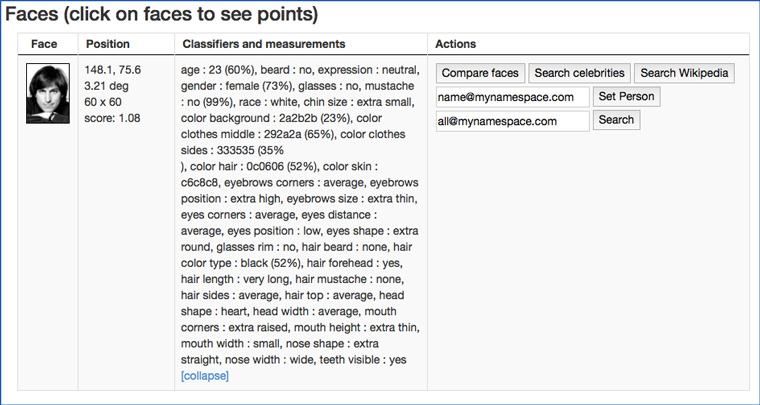
Нажимаем на кнопку Search Wikipedia. Вскоре появится список лиц, которые похожи на загруженное:
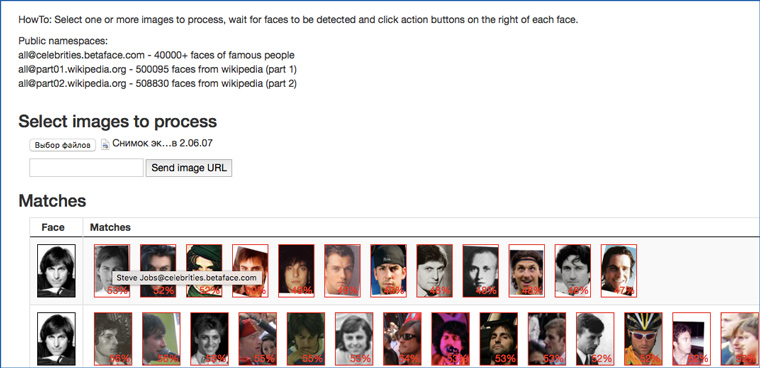
Чтобы узнать имя человека на фотографии, необходимо навести на него мышкой. Мой опыт показал, что сервис весьма точно определяет известных людей.
4. Определяем шрифт надписи
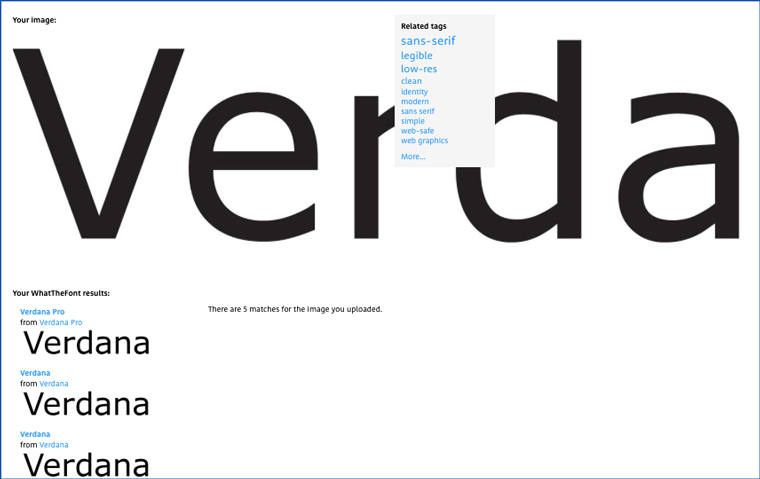
5. Распознаем текст
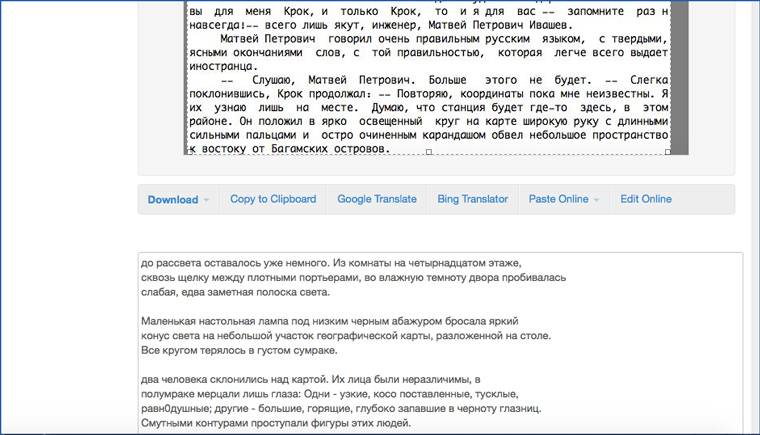
Готовый текст можно скачать, скопировать в буфер обмена или перевести с помощью Google Translate.
6. Ищем похожие фото
Для поиска похожих фотографий можно использовать Google. Но он пока не достаточно совершенен в решении этой задачи:
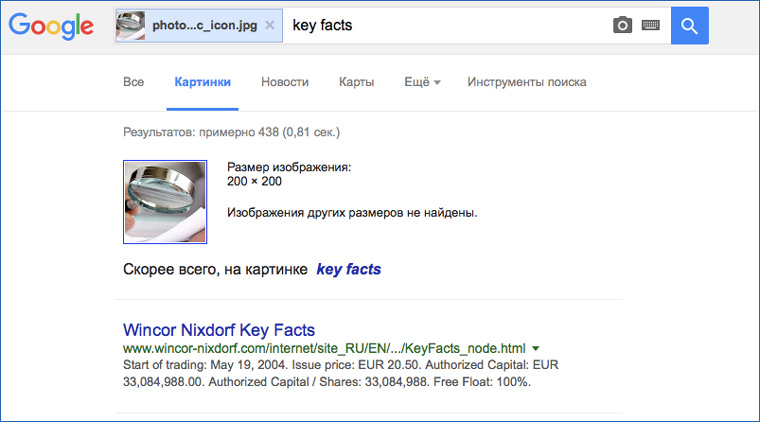
Хотя весьма неплох!
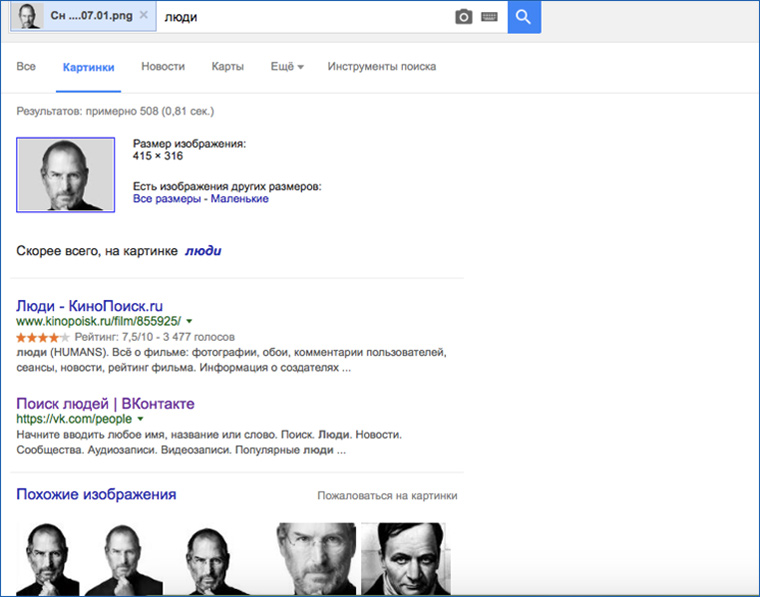
7. Что изображено на фото?
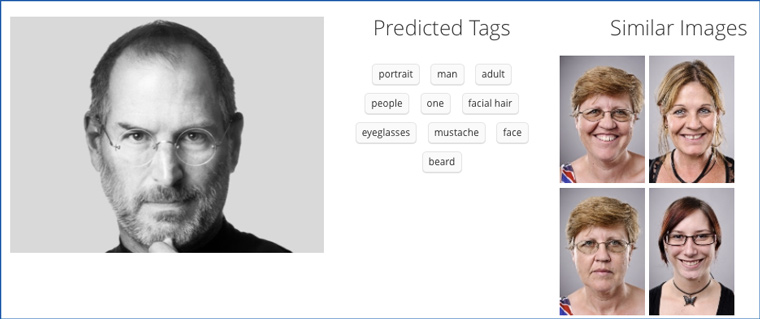
Определяет породу собаки:
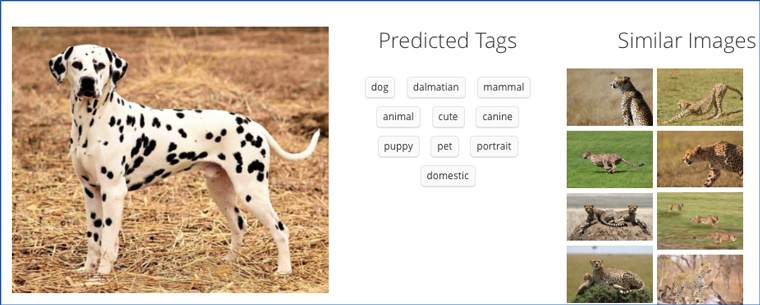
А вот шелковицу отличать от других плодов пока не научился:
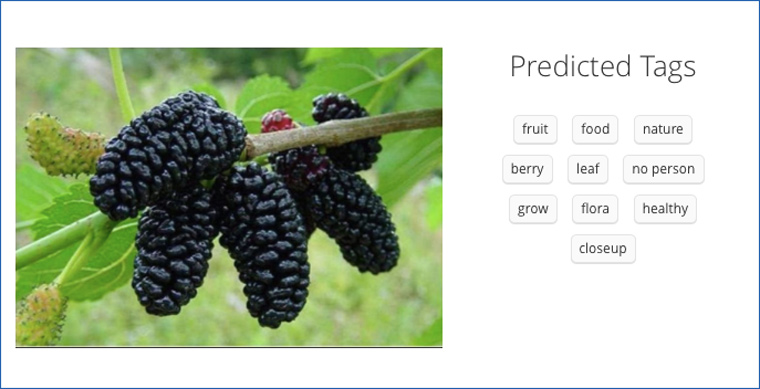
8. Близнецы или нет?
Развлекательный сервис от Microsoft умеет определять разные ли люди на фотографиях или один и тот же человек.
Несмотря на годы и очки узнает Стива Джобса:
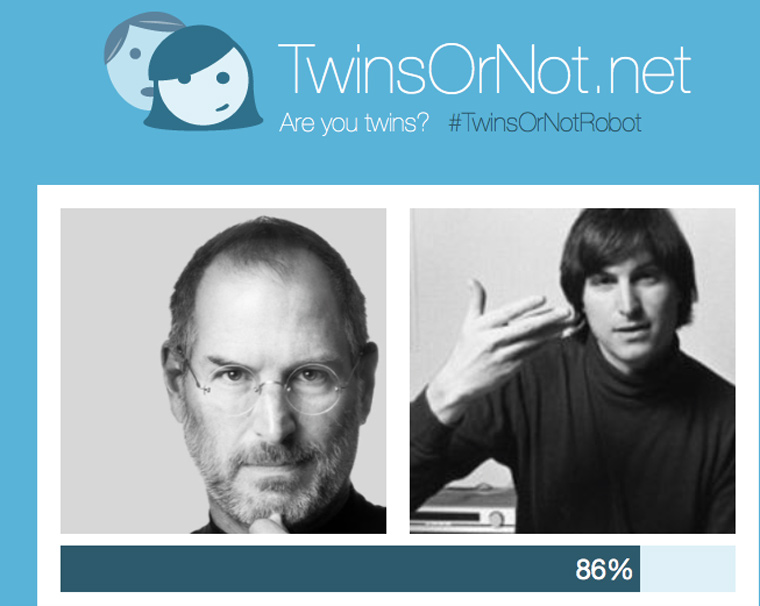
И отличает его от Тима Кука:
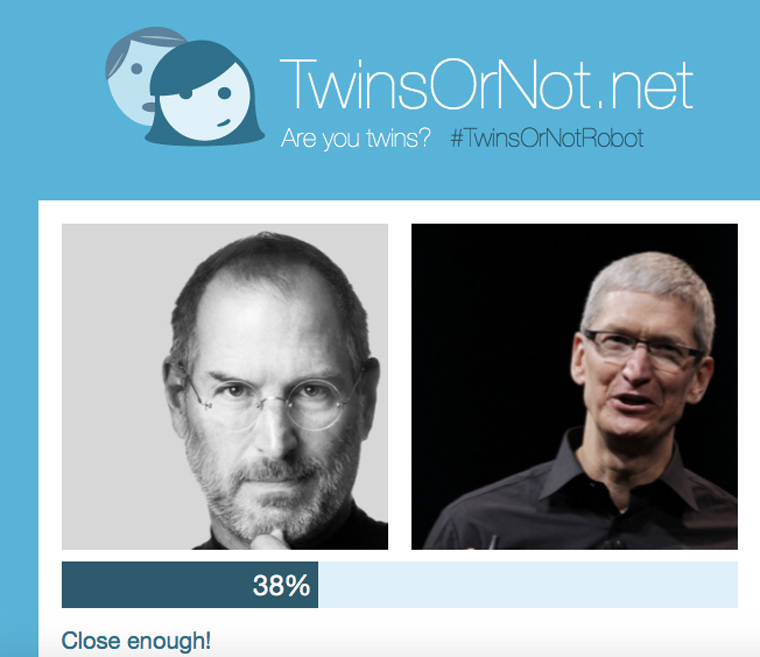
9. Эмоции человека
А вот совместный проект Microsoft и Оксфордского университета для анализа эмоций человека на фото.
Сервис запросто определил, что с почти 100% вероятностью женщина испытывает страх («fear»):
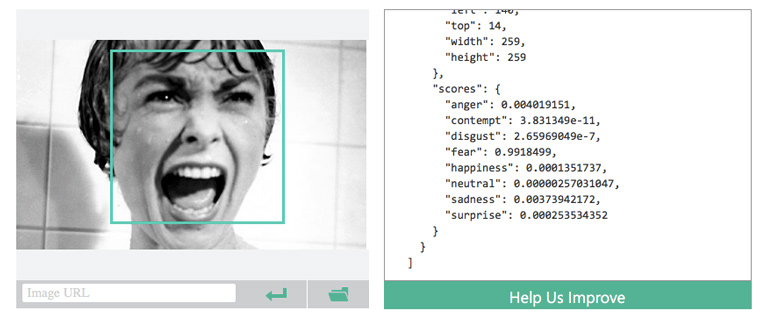
И знает, как выглядит счастливый человек («happiness»):
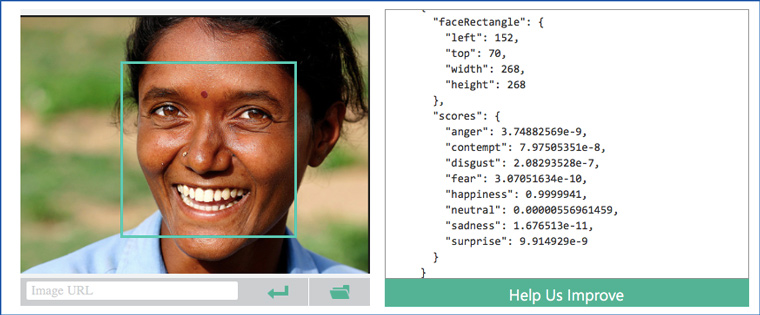
10. Определение возраста
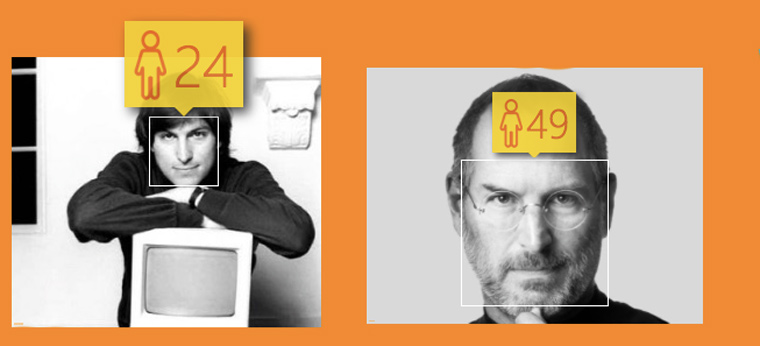
Иногда он определяется с пугающей точностью, а бывает, что ошибается лет на 20.
Технологии для распознавания образов стремительно движутся вперед. Еще несколько лет назад многих сервисов из статьи не существовало в природе. Очень вероятно, что в этом году из подполья выйдут новые проекты, поражающие воображение людей всего мира. С нетерпением ждем дальнейшего развития событий!
Больше полезных веб-сервисов ищите в статьях:
(9 голосов, общий рейтинг: 4.44 из 5)
В файле с фотографией зачастую содержится информация об обстоятельствах съемки — в том числе и геометка. Что происходит с этой информацией, когда фотография попадает в Интернет?
31 октября 2016
Старомодный обычай подписывать фотографии в бумажных альбомах претерпел разительную перемену. В наше время уже не требуется снабжать снимок комментарием самостоятельно — за вас это сделают камера (особенно смартфона или планшета), приложение, в котором вы его обрабатывали, а вдобавок еще и интернет-сервис, на который вы свое фото загрузили.
В общем, не обязательно быть законченным параноиком, чтобы обеспокоиться: ведь по всем этим данным вас довольно несложно выследить и узнать, например, какие еще фотографии сделаны вами, а затем найти среди них, допустим, компрометирующие.
Давайте же разберемся, как обращаются с метаданными в файлах изображений современное программное обеспечение для обработки фотографий и различные сетевые сервисы: стирают ли они потенциально опасные метки или оставляют их в файле?
Эксперименты
Для начала поразмыслим, какие вообще возможны сценарии приключений фотографии в Сети и на каких этапах может возникнуть угроза приватности:
Ну что ж, самое время перейти к экспериментам — проверить популярные интернет-сервисы на предмет того, что они делают с EXIF. Для этого мы использовали плагин для браузера Firefox — Exif Viewer 2.00. Плагин показывает метаданные изображений на веб-страницах и локальном компьютере, интегрирован с картографическими сервисами для отображения места съемки и показывает встроенные миниатюры.
Кстати, можете самостоятельно поэкспериментировать с теми сервисами, до которых у нас не добрались руки, — это чрезвычайно просто и довольно увлекательно.
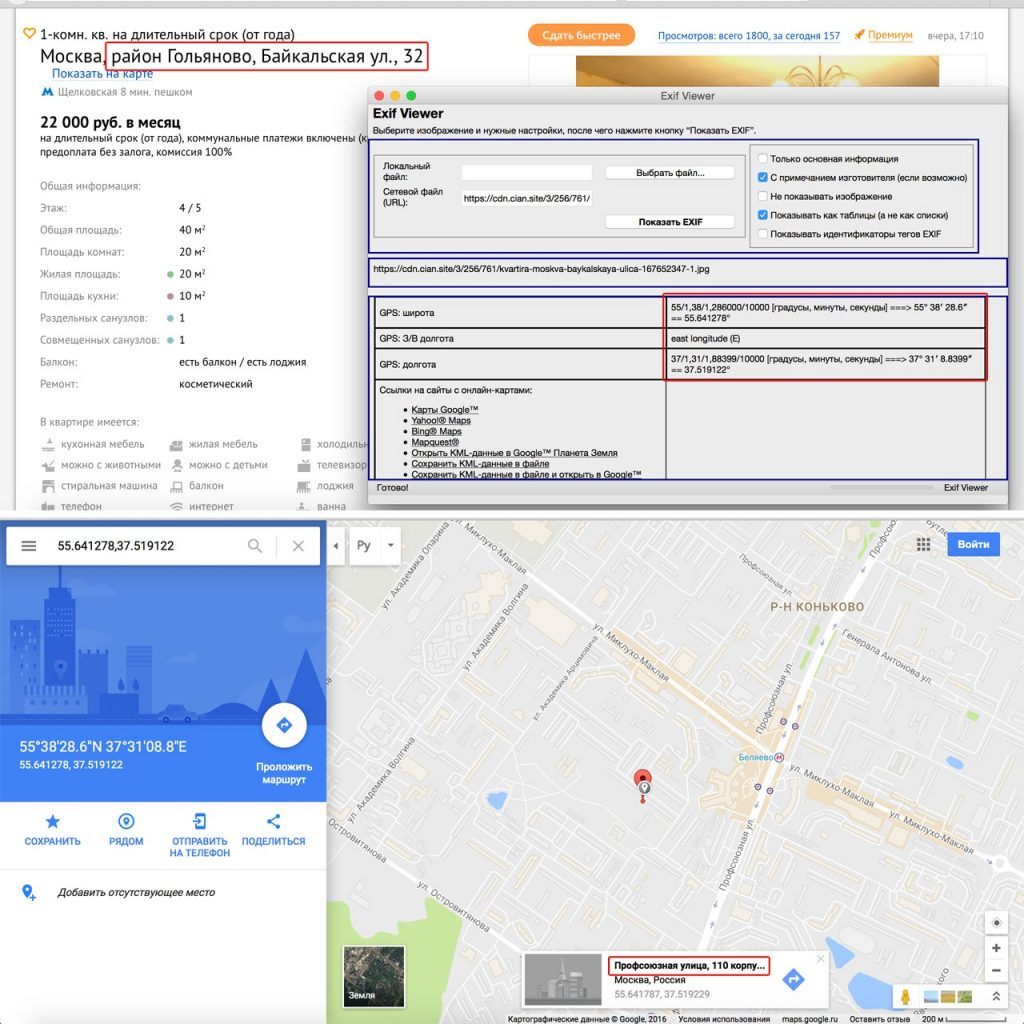


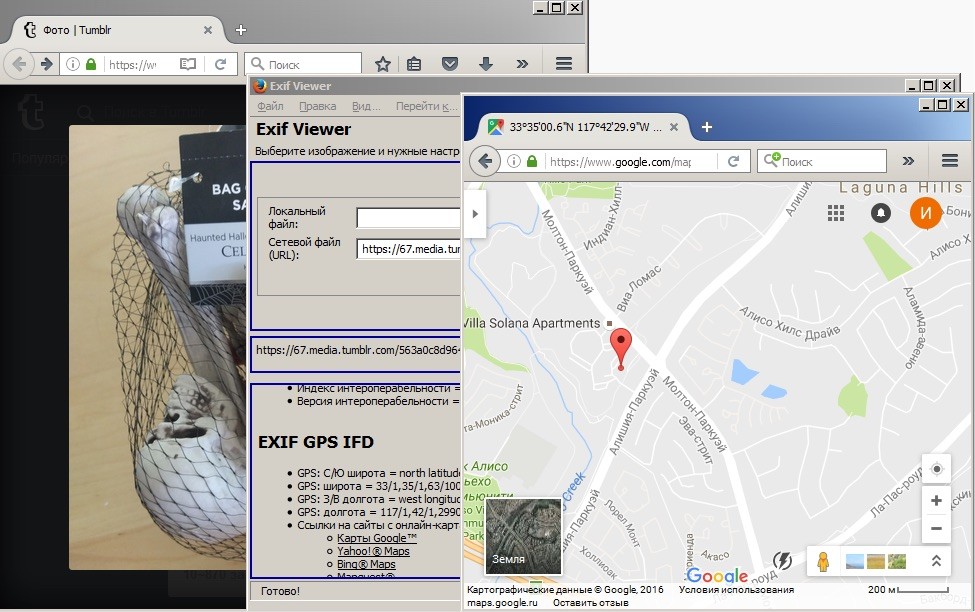
Недлинный путь от фото в Интернете к месту в реальном мире
Вот что показала наша инспекция:
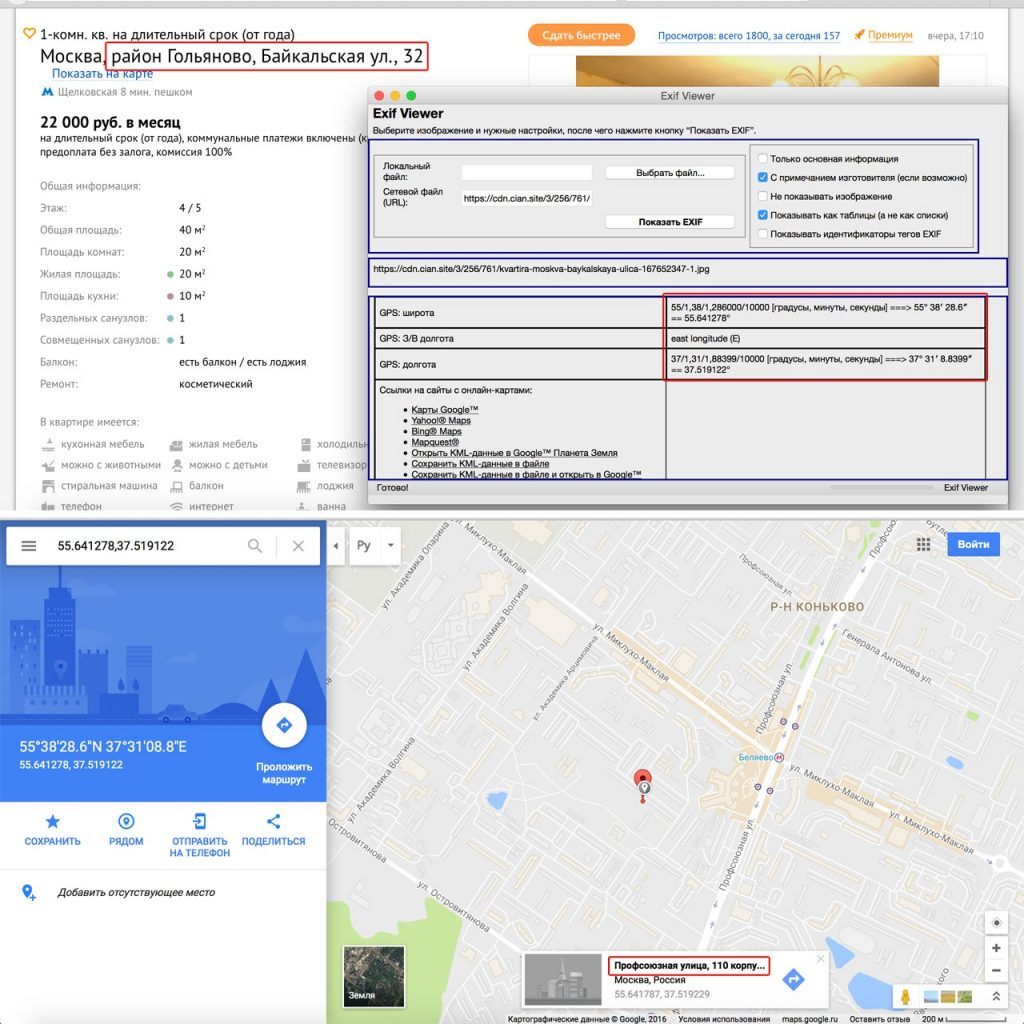
Кстати, с помощью геометок на ЦИАН можно вычислять нечестных риелторов, размещающих в объявлении фотографии других квартир (конечно, если они не удалили EXIF самостоятельно)
Сервисы из тех, что не удаляют метаданные, имеют, как правило, настройку конфиденциальности, позволяющую отключить их отображение. Но именно отображение: сервис все равно может эти данные сохранить отдельно. И эта тема заслуживает отдельного обсуждения.
Так и запишем
Например, именно так поступает Facebook. Убедиться в этом весьма просто — достаточно воспользоваться штатной функцией загрузки копии своих данных. Пройдя несложную процедуру, вы получаете архив, содержащий помимо прочего загруженные в соцсеть фотографии вместе с аннотацией в виде HTML-файла. В эту аннотацию входят и координаты места съемки, и IP-адрес, с которого фотографии отправлялись.

Так выглядят метаданные фотографий в архиве пользовательских данных Facebook
Список хранимых Facebook пользовательских данных есть в справочной системе соцсети.
Подробности взаимодействия госорганов и онлайн-сервисов в части персональных данных выходят за рамки этой заметки. Наше же дело — просто предупредить вас о том, что соцсети сохраняют значительно больше данных о фотографиях, чем может показаться, — и в определенных обстоятельствах могут ими поделиться с другими людьми.
За кадром — самое интересное
Кстати, в метаданных хранится не только текстовая информация, но и миниатюра той картинки, в которой они содержатся. И иногда проблемы могут возникать с ними.
Знакомясь с историей EXIF, мы натолкнулись на один примечательный случай. В 2003 году американская телеведущая Кэтрин Шварц (Catherine Schwartz) разместила в блоге свои безобидные, казалось бы, фотографии. Однако в метаданных этих файлов хранились миниатюры оригинальных снимков, показывающие полное изображение до процедуры кадрирования. И да, на двух из них Шварц предстала в обнаженном виде.
Но ведь с тех пор прошло больше десяти лет, разработчики наверняка уже совладали с очевидной угрозой приватности, так ведь? Что ж, невредно будет проверить — просто на всякий случай.
Испытав Adobe Photoshop Express, GIMP, Windows Paint, Microsoft Office Picture Manager, IrfanView и XnView, мы удостоверились: при редактировании изображения миниатюра обновляется.
Еще одним подопытным стал редактор Corel PHOTO-PAINT последней версии X8. Внезапно выяснилось: при сохранении JPG-файла миниатюра не обновляется, показывая хоть и в уменьшенном виде, но исходное изображение!
Есть в PHOTO-PAINT функция подготовки изображения для публикации в Сети (Export For Web). Возможно, хотя бы эта операция подчистит метаданные, подумали мы, — но нет.
Чтобы исключить возможность ошибки в самом файле, из-за которой редактор не может обновить миниатюру, мы повторили опыт среди прочего на файлах с зеркальной камеры, смартфона и образцовом графическом файле с пингвинами из Windows 7.

Рекомендации
Самый хардкор для тех, кому действительно есть что терять: вовсе не отправляйте в Сеть фотографии и данные, которые могут пригодиться вашим недоброжелателям. То есть не публикуйте вообще ничего такого, что в определенных обстоятельствах может быть использовано против вас.
Читайте также:


